iPhone İçin Şarkı Nasıl Yapılır ve Zil Sesi Olarak Ayarlanır
iPhone’un keşfedecek çok şeyi var ve bizim de sevdiğimiz şey bu. Bir kişinin işini kolaylaştırmak için ihtiyaç duyduğu hemen hemen her özelliği sağlar, ancak bu özellikleri bulmak için tek ihtiyacınız olan sabır ve biraz araştırma çalışmasıdır. Aynı durum zil sesleri için de geçerlidir. iPhone tarafından sağlanan sınırlı zil seslerini dinlemekten sıkıldınız mı? Evet ise, o zaman bu makale tam size göre. Burada, kendi zil seslerinizi yapabileceğiniz ve iPhone’unuzda ayarlayabileceğiniz yöntemi göstereceğiz.
iPhone’da kişiye özel zil sesleri oluşturma adımlarını bulmak oldukça zor olsa da biz bunun için buradayız. O halde lafı daha fazla uzatmadan başlayalım.
Not: Bilgisayardan iPhone’a zil sesleri eklemek için Windows PC veya Mac’te bu adımları takip edebilirsiniz.
Önerilen Okuma: iPhone’da Belirli Bir Kişi İçin Farklı Zil Sesi Nasıl Ayarlanır
İçerik
Şarkıyı iPhone İçin Zil Sesi Olarak Yapın ve Ayarlayın
Bir şarkıyı iPhone’da zil sesi yapma ve ayarlama adımları biraz tipiktir, ancak bunları elimizden geldiğince basit hale getirmeye çalıştık. Sihrin gerçekleşmesi için aşağıda verilen yöntemi izleyin.
iTunes’da Zil Sesi Yapın
Başlamak için istediğiniz şarkıyı iTunes’a eklemeniz gerekir. İşte nasıl.
1. Her şeyden önce, indirin iTunes cihazınızda ve başlatın.
2. Bundan sonra, mevcut çeşitli kategorilerden Müzik kategorisini seçin. Ayrıca, üstte verilen Kütüphane seçeneğine tıklayın.
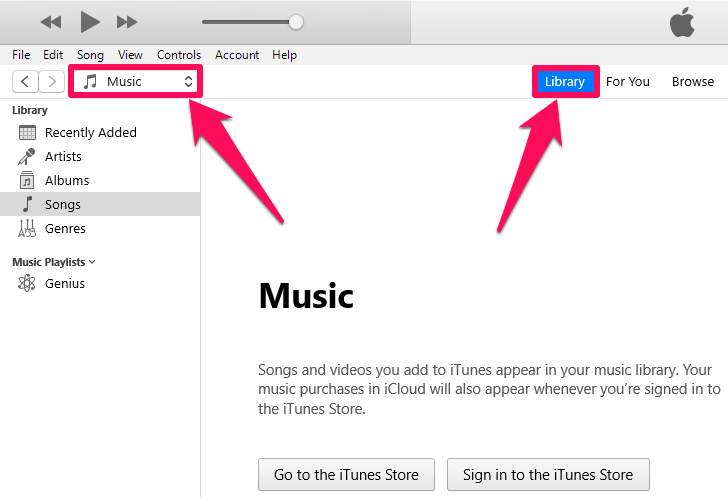
3. Şimdi, zil sesiniz olarak yapmak istediğiniz müziği seçin (Şarkı cihazınızda yerel olarak bulunmalıdır.)
4. Sağ tıklatın o şarkıda ve seçin İle aç > iTunes.
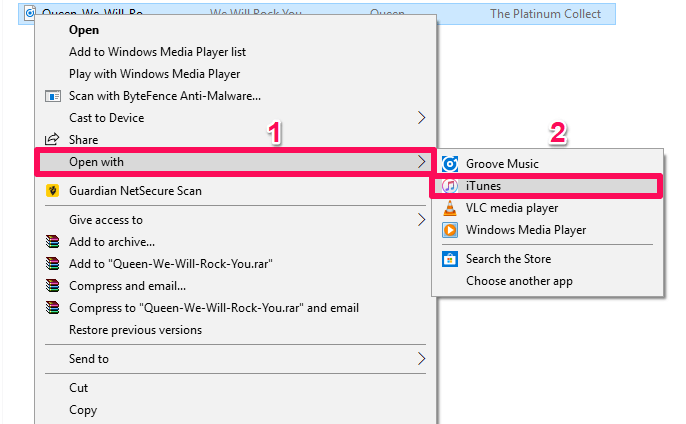
5. Şimdi şarkı, iTunes’daki şarkı Kitaplığınıza eklenecektir.
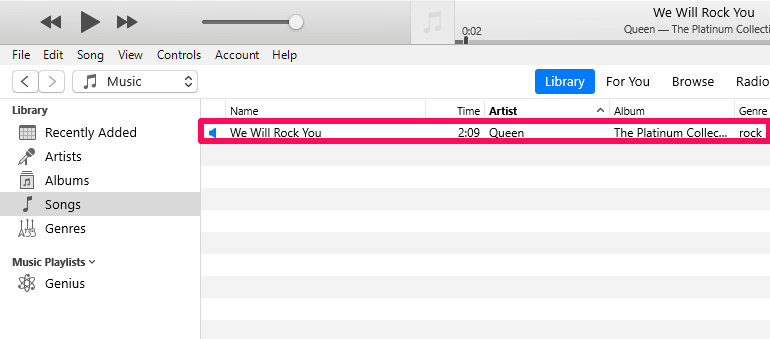
AAC Sürümü Oluşturma
1. Üzerine dokunun ağaç-nokta şarkı adının yanında verilen simge (fareyle şarkının üzerine geldiğinizde görünen) ve üzerine tıklayın Şarkı Bilgisi.
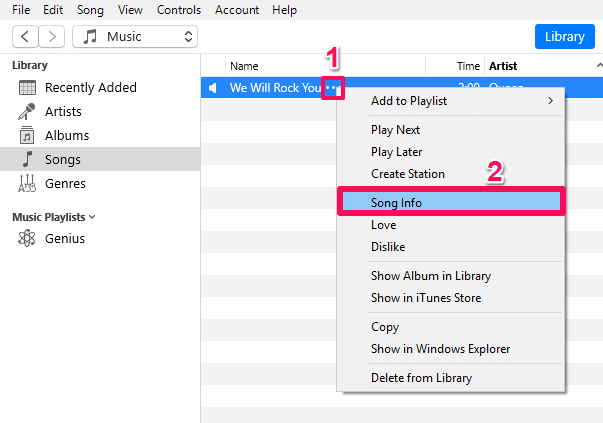
2. Şimdi yeni bir pencere açılacaktır. atla Opsiyonlar sekmesinden Ayrıntılar sekmesi.
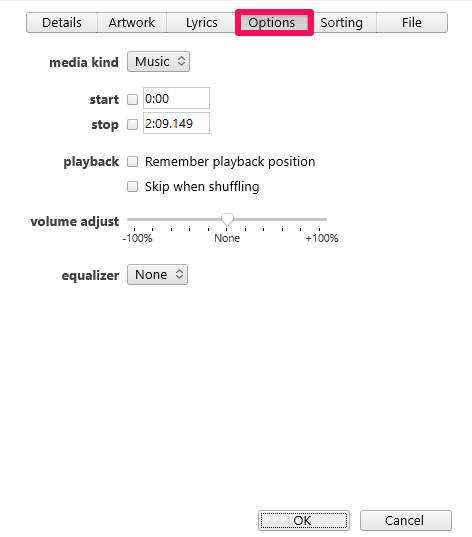
3. Şimdi, ekranın önünde verilen Onay kutusuna tıklayın. Başlama ve dur seçeneği.
4. Zil sesiniz için istediğiniz zaman aralığını belirtin. şarkının başlama saati Başlama sütununda ve bitiş saatinde dur kolon. (Süre 30 saniyeyi geçmemelidir.)
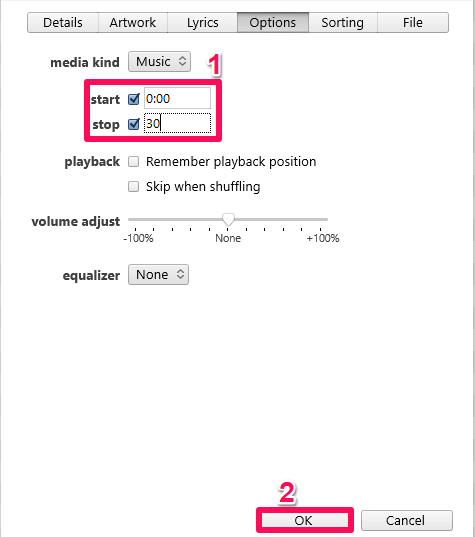
5. Sonraki üzerine tıklayın Tamam.
6. Bundan sonra, üzerine tıklayın. fileto Seçenek ekranın sol üst köşesinde.
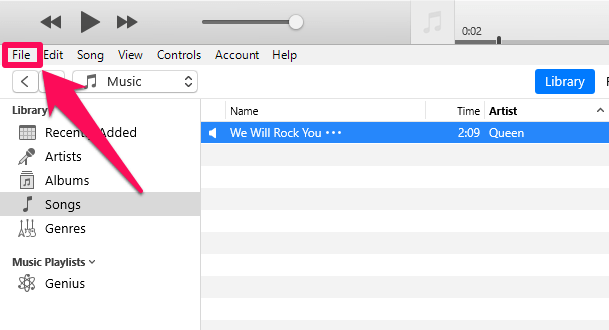
7. Şimdi seçin dönüştürmek ve üzerine tıklayın AAC Sürümü oluşturun. Bu işlemi gerçekleştirirken şarkının seçili olduğundan emin olun.
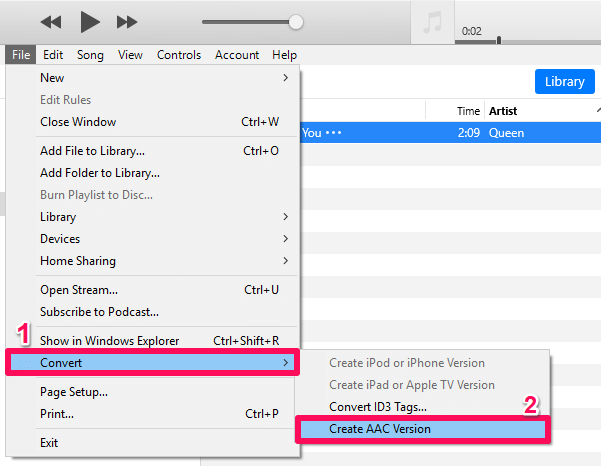
8. Şarkı kitaplığında orijinal şarkının bir kopyası oluşturulacaktır. Bu yinelenen şarkının süresi istediğiniz ile aynı olacaktır.
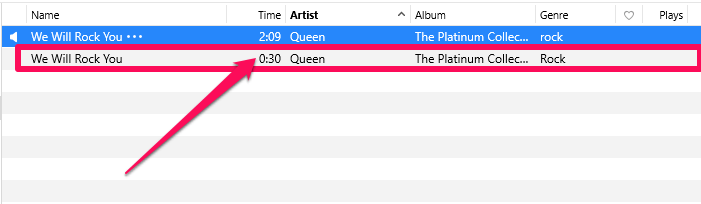
9. Şimdi, süre seçimini kaldırmayı unutmayın. orijinal Şarkı. Bunu geri dönerek yapabilirsiniz Şarkı Bilgisi ve sonra altında Opsiyonlar başlık. Bunu yapmazsanız, orijinal şarkı yalnızca yukarıda seçtiğiniz süre boyunca çalınacaktır.
M4R Dosyası Yapımı
1. Kopyayı veya AAC dosyasını Dosya Gezgini’nde (Windows) veya Finder’da (Mac) görüntülemek için iTunes’da sağ tıklayın ve Windows Gezgini’nde göster (Windows) veya Finder Göster (Mac).
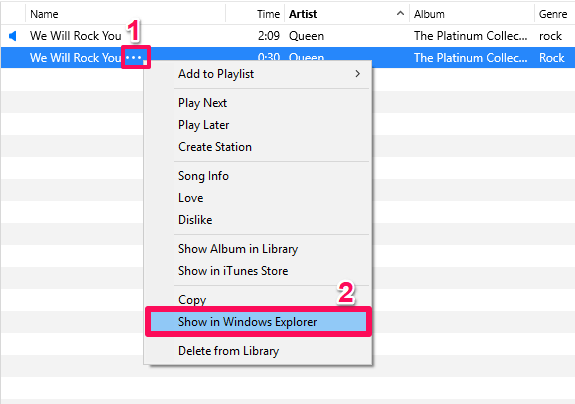
2. Artık şarkınızı görebileceğiniz Window-Explorer ekranına otomatik olarak geçeceksiniz.
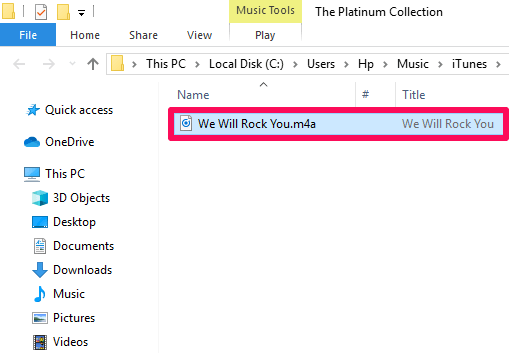
3. Şimdi dosya biçimini şuradan değiştirmeniz gerekiyor: m4a için m4r. Bunu yapmak için, emin olun Dosya Adı Uzantıları seçeneği cihazınızda etkinleştirildi. Bunun için üzerine tıklayın Görüntüle sekmesini etkinleştirin ve ardından Dosya Adı Uzantıları üzerine tıklayarak.
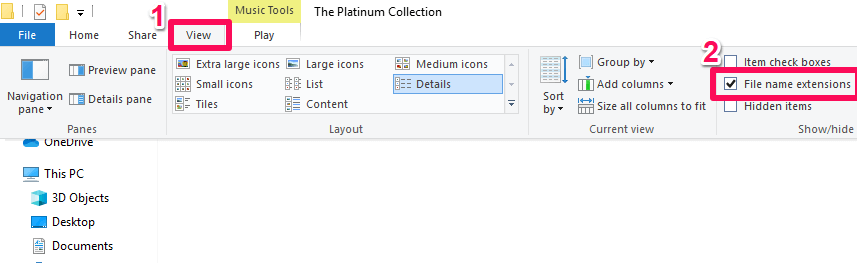
4. Şimdi şarkının biçimini şu şekilde değiştirin: M4r basitçe Sağ tıklandığında şarkıya tıklayarak adını değiştirmek ve sadece ekleyerek mevcut formatı M4r ile değiştirmek .M4r sonunda.

5. Şimdi ekranda küçük bir pencere açılacaktır, üzerine tıklayın. Evet.
Dosya biçiminiz şimdi dönüştürülmüştür.
iPhone’da Şarkıyı Zil Sesi Olarak Ayarla
1. iTunes’daki Şarkı Kitaplığına geri dönün.
2. Ardından, USB kablosunu kullanarak iPhone’unuzu PC’nize veya Mac’inize şimdi bağlayın.
3. iPhone’u bağladıktan sonra bir mobil simge ekranın en soluna yansır. Üzerine tıklayın ve seçin Sesleri seçeneği.
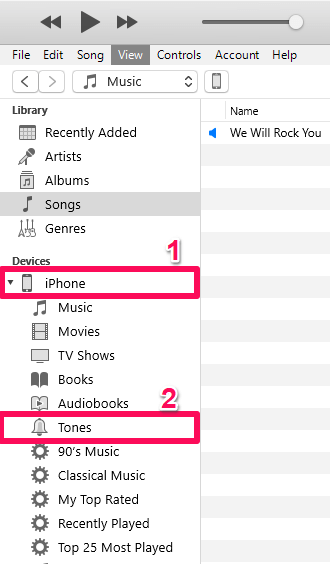
4. Şimdi, biçimini değiştirdiğiniz Finder veya Windows Gezgini’ndeki şarkıya geri dönün. .m4r ve kopyalayın (Ctrl + C). Bundan sonra, aynı Tonlar seçeneği altında iTunes’a yapıştırın. (Yapıştırmak için sağ tıklama Tonlar’da çalışmayabilir, bu nedenle Ctrl + v klavyenizi kullanarak.)
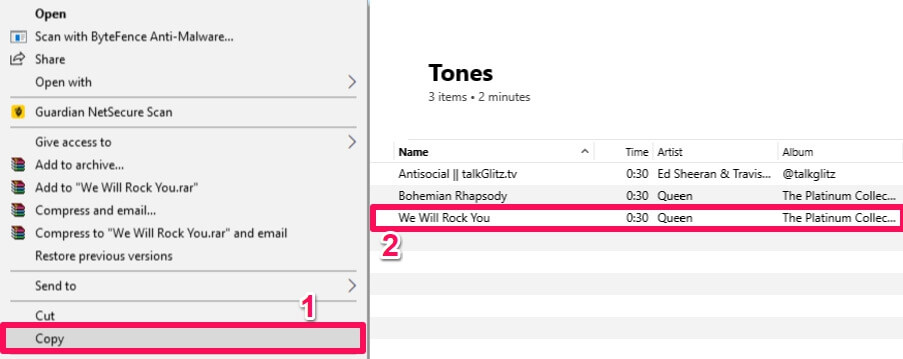
USB kablosunu şimdi çıkarabilirsiniz. Bilgisayarınızın ve iTunes’un işi yapıldı.
5. iPhone’unuzda Ayarlar’ı başlatın ve üzerine dokunun. Sesler.
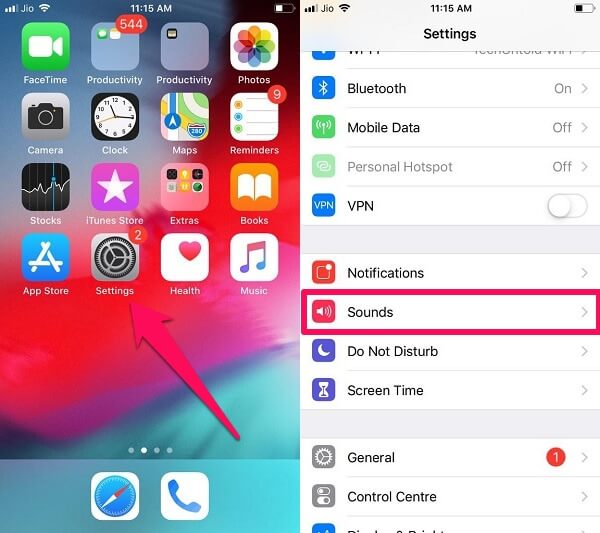
6. Şimdi üzerine dokunun zil sesi.

7. Tada!!! Şarkı Zil Sesleri’ne eklendi. Zil sesiniz olarak ayarlamak için üzerine dokunmanız yeterlidir.

Önerilen Okuma: iPhone Depolama Alanını Artırmak İçin Püf Noktaları
Sonuç
iOS, ayarlamak için çok çeşitli zil sesleri sunsa da, kendi seçtiğiniz bir zil sesini veya şarkıyı özelleştirmek ve ayarlamak kendi eğlencesine sahiptir. Bir iPhone’da zil sesi ayarlamak oldukça zahmetli ve zaman alıcı bir iştir, ancak denemeye değer. Bu adımları elimizden geldiğince ayrıntılı ve basit hale getirmeye çalıştık, ancak o zaman bile herhangi bir sorunla karşılaşırsanız tereddüt etmeyin ve aşağıdaki yorum bölümünde bize bildirin.
En son makaleler